前言
提示:以“根据选中的单选不同,点击确定按钮时跳转至不同的页面”为例,讲述Axure软件的“启用情形”判断交互事件
一、案例
根据选中的单选按钮不同,跳转至对应的页面
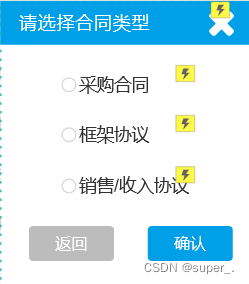
二、实现
1、绑定事件
先给“确定”按钮的绑定“单击”事件,只绑定事件,不绑定触发内容
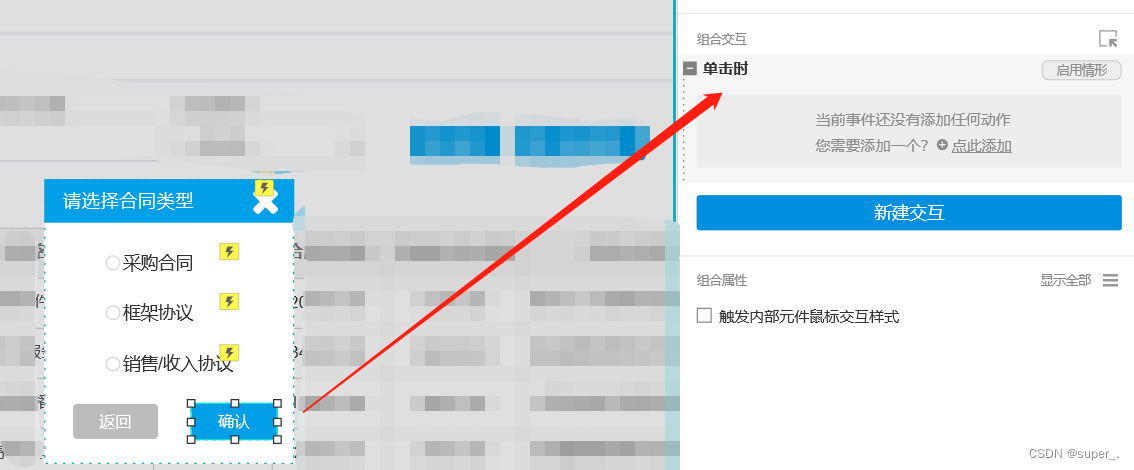
2、启用情形
(1)点击“确定”按钮单击事件后面的“启用情形”

(2)更改“情形名称”(可不改),点击“添加条件”
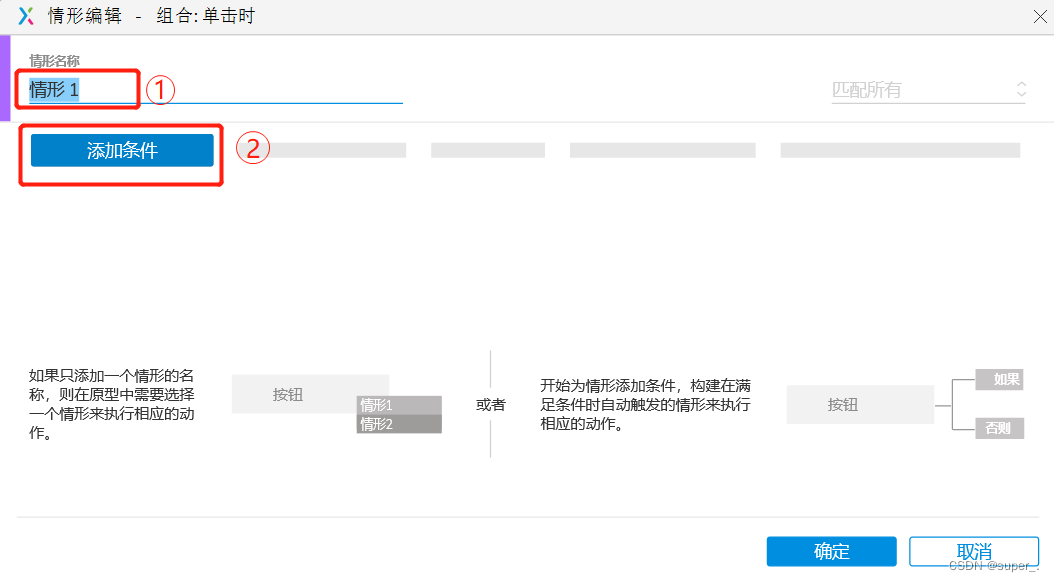
(3)选择需要判断的字段及补充判断信息
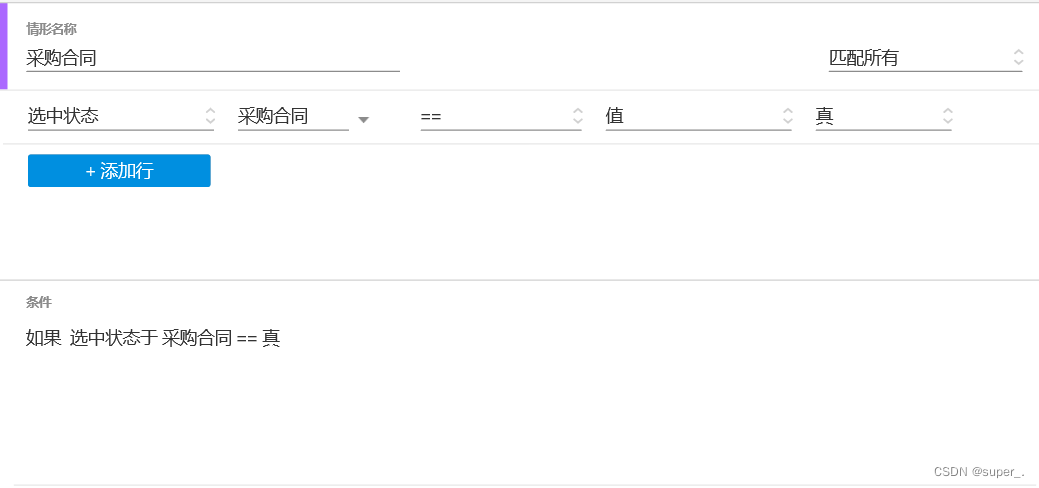
(4)绑定事件
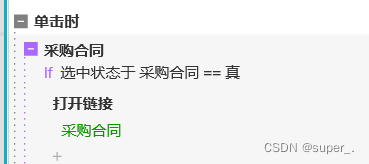
(5)一种情景编写完毕,其他情景照葫芦画瓢即可

三、效果
选择某一单选项,点击确定后跳转至对应的页面
总结
1、技能:事件的“启动情形”
2、核心:给对应的元件绑定对应的事件
3、注意:判断条件的公式







 本文通过一个具体实例,介绍如何使用AxureR9软件根据用户选择的不同单选按钮来触发不同的页面跳转事件。重点讲解了如何设置‘启用情形’来实现交互逻辑。
本文通过一个具体实例,介绍如何使用AxureR9软件根据用户选择的不同单选按钮来触发不同的页面跳转事件。重点讲解了如何设置‘启用情形’来实现交互逻辑。
















 1万+
1万+

 被折叠的 条评论
为什么被折叠?
被折叠的 条评论
为什么被折叠?








